안녕하세요.
조금 지난 내용이긴 한데, 개발용으로 노트북을 바꾼 후기를 공유드립니다.
노트북으로 컴파일, 그래픽 작업하는 개발을 하려면 i7 이상 급 프로세서가 좋은데, 그래서 게이밍 노트북 선택하였습니다. 그리고 외부 그래픽 카드가 장착되어 있으면서 100만 원대 초반에 가성비 좋은 제품으로 MSI와 ASUS 제품을 후보군으로 두었습니다. (다른 회사 제품도 있었습니다.)
그중에서 SSD가 512GB고 옥타코어(8개 코어)가 장착되어 있어서 ASUS 제품을 선택하였습니다.
1. 제품 구성품
- 박스는 노트북처럼 열리는 형태고 특이하게 스티커가 들어 있습니다. 개인 취향과 맞지 않아서 그런지, 순간 ‘이건 왜 있는 걸까?’ 생각하게 했습니다.
- 기본적으로 노트북, 아답터, 설명서, 스티커, 확장 케이블과 나사가 들어 있습니다.

2. 제품 스펙

- CPU 종류 : i7-10세대 CPU (코멧레이크 - i7-10870H (2.2GHz)
- 해상도 : 1920x1080(FHD)
- 화면 밝기 : 250nit
- 화면 주사율 : 144Hz
- 패널 종류 : IPS레벨
- 메모리 용량 : DDR4 8GB(메모리 슬롯 총 2개)
- 메모리 구성 : 싱글(8G) / 메모리 최대 용량 32GB
- 메모리 대역폭 : 3200MHz
- GPU 칩셋 : GTX1660 Ti
- 배터리 : 48Wh / 어댑터: 180W
- 두께 : 24.9mm / 무게 2.3kg
3. 윈도우 10 설치하기
- OS가 미포함이기 때문에 Windows 10 Key를 별도로 구매해서 설치해야 합니다. 그런데 최근 노트북 바이오스를 사용해 본 적이 없어서 OS 설치하는데 시간이 조금 걸렸습니다.
- Windows10 설치 USB로 설치할 때 “Secure Boot Violation” 경고 메시지를 보게 된다면 아래의 바이오스 설정을 참고하시기 바랍니다.
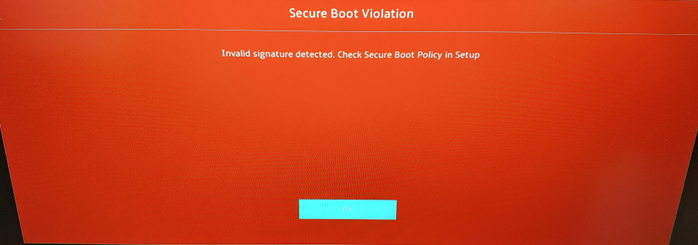
- 바이오스(Bios Utility) 진입하려면 부팅될 때 F2 키를 누르고 있으면 됩니다. 그러면 아래와 같이 EZ-Mode로 진입합니다.
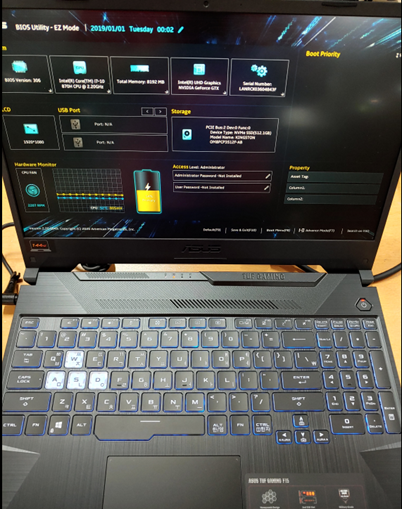
- F7을 눌러 Advancce Mode로 진입합니다. 그리고 Security -> Secure Boot Control -> Disabled” 바꿔 줍니다. F10을 눌러주고 exit 해서 재부팅을 합니다. 그리고 설치용 USB가 꽂아 놓았다면 윈도우 설치 프로그램이 실행됩니다.
4. 간단한 성능 테스트
- 이런저런 성능 평가 프로그램을 설치해서 해보려고 하다가 시간이 많이 걸릴 것 같아 간단한 것만 하였습니다. 자세한 성능 테스트는 하단에 잘 적어 놓은 기사 링크를 참조하시면 됩니다.
저는 윈도우7에 있던 윈도우 체험지수와 CINEBENCH로 확인해 보았습니다.
1) 윈도우 체험지수
- 윈도우7과 달리 파워셀(PowerShell)로 들어가서 명령어를 입력해주어야 합니다.
(다른 방법도 있는데 그것은 하단 참고 사이트 링크를 참고하시면 됩니다.)
- 시작 메뉴 검색창에 “PowerShell”이라고 입력하면 Window PowerShell이라고 나타나는데 “관리자로 실행”을 선택하면 파란색 커멘드 창이 나타납니다.
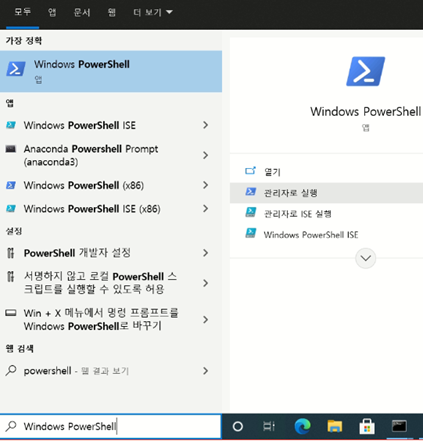
- PowerShell
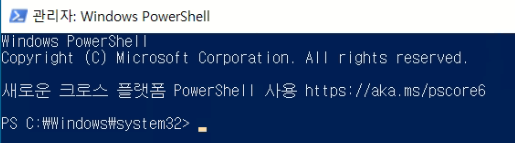
- 커멘드 창에 winsat formal 입력하면 이것저것 성능 테스트가 실행됩니다.
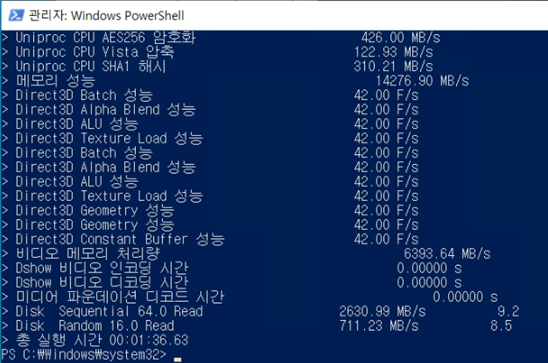
- 성능평가가 완료된 후에 get-wmiobject -class win32_winsat 입력하면 최종 정리된 점수로 표기됩니다. CPU, 디스크 점수들은 9점 이상으로 좋은 성능을 보여 주었습니다.
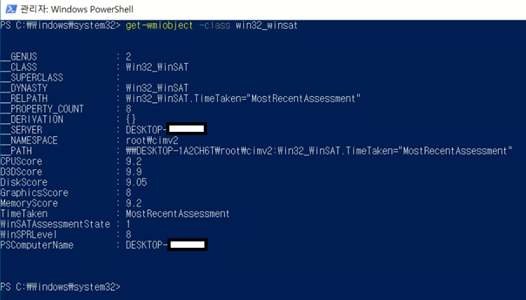
2) CINEBENCH 확인
- CINEBENCH는 무료 버전과 유료버전이 있는데, 무료 버전으로 간단하게 멀티코어로 테스트하였습니다. 7151로 괜찮은 성능을 보여 주었습니다. 그러나 시간이 조금 걸린다는 것이 흠이었습니다.
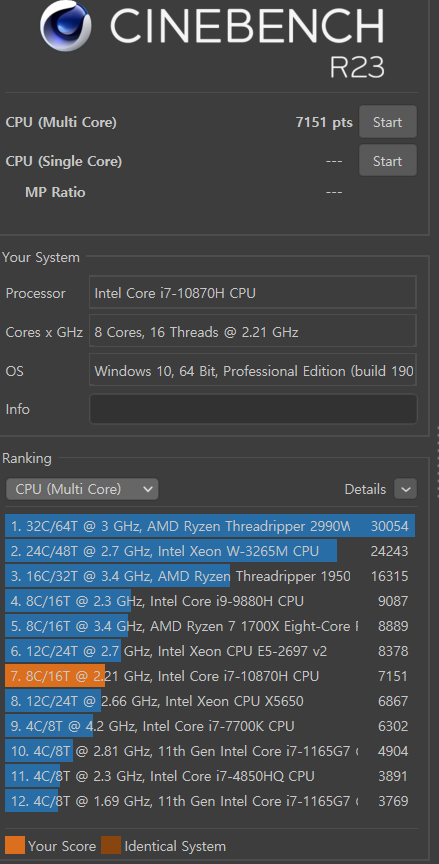
5. 전반적인 후기
- 디자인적 특징이라고 하면 육각형을 조금 강조한 듯 박스, 본체 상단 육각 나사, 통풍구 형태로도 알 수 있습니다. 그리고 회색톤으로 남성적인 느낌으로 되어 있다고 느낄 수 있었습니다.
- 키보드에 Aura 기능을 눌러보았는데 특별히 무엇이 변하는지 알지 못했습니다.
- 팬 조절 기능(Fn + F5)도 모드별 조절된다고 하는데 체감이 잘 되지 않았습니다. OSD로 나타나지 않았습니다.
- 일반 노트북으로 개발해서 그런지 4개의 키만 투명으로 되어 있는 것에는 굳이라는 생각이 들게 했습니다. (게임을 잘 몰라서… ;;;)
- 양쪽에 USB 단자가 있어서 좋았으나 GPU 사용량이 늘어날 경우 팬이 돌아가는데 생각보다 소리가 조금 커서 감안해야 할 부분입니다.
(MSI Afterburner와 ASUS GPU Tweak로 전력 조절을 해보려고 했는데 되지 않아서 ASUS에 문의해 보았는데, 데스크톱 그래픽카드와 달리 전력 조절은 되지 않는다고 답변받았습니다.)
- 아답터는 최근 나온 게임용 노트북이라서 그런지 9A까지 지원하지만, 발열이 좀 있는 편이었습니다.
- 완전히 데스크 탑을 대체하기는 그렇지만 가성비로 보면 외장 그래픽 카드 1660ti 장착되어 있고 CPU 코어도 괜찮은 편이라 현재 시점에서 프로그램 개발로 사용하기에 무리 없어 보였습니다.
<참고 사이트>
1. 다나와 소개 사이트 (ASUS TUF Gaming F15 FX506LU)
https://www.youtube.com/watch?v=X5VjsZR8qao
2. 노트포럼 (ASUS TUF Gaming F15 FX506LU)
http://www.noteforum.co.kr/news/index.htm?nm=49874
3. 윈도우10에서 체험지수 확인하기
https://travfotos.tistory.com/2438
'생활 제품 리뷰' 카테고리의 다른 글
| BZ-M770 Britz 블루투스 이어폰 사용 후기(단종제품) - 2021년 글 (5) | 2023.11.29 |
|---|---|
| 듀플렉스 무선 핸디 청소기 "DP-480VC" 사용후기 (3) | 2023.11.21 |
| 음료수용 수질검사 키트 후기 (수돗물과 브리타 정수기 물 검사) (1) | 2023.11.16 |
| "MS23K3523AW 삼성 전자레인지" 사용 후기 (3) | 2023.11.15 |
| 코털 정리기 파나소닉 ER-GN30 사용 후기 (2) | 2023.11.12 |